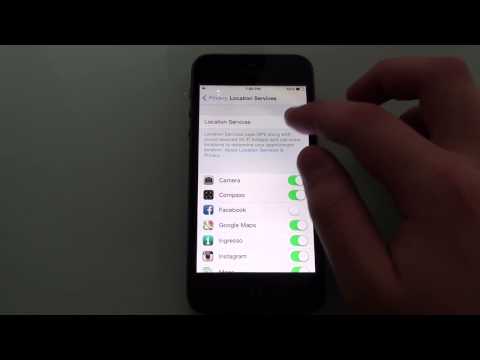
विषय
IPhone और iPad के लिए iOS 7.1 अपडेट आखिरकार और पहले से ही है, हम खराब iOS 7.1 बैटरी लाइफ के बारे में शिकायतें देख रहे हैं। जो लोग Apple के नवीनतम अपडेट को स्थापित करने के बाद iPhone या iPad पर बैटरी जीवन में सुधार करना चाहते हैं, वे भाग्य में हैं।
iOS 7.1, Apple का नवीनतम iOS 7 अपडेट है और यह iPhone और iPad के लिए कई नई सुविधाएँ प्रदान करता है। उनमें से, कारप्ले, कीबोर्ड में बदलाव, यूआई फोन एप्लिकेशन के अंदर घुमाता है, स्प्रिंगबोर्ड मुद्दों सहित प्रमुख बगों के लिए सुधार करता है, और प्रदर्शन संवर्द्धन जो उपयोगकर्ताओं का कहना है कि सॉफ्टवेयर की गति में सुधार हुआ है।
यह भी दिखता है कि iOS 7.1 अपडेट iPhone और iPad मालिकों के लिए समस्या पैदा कर रहा है। उपयोगकर्ता Apple के नए अपडेट के साथ कई समस्याओं के बारे में शिकायत कर रहे हैं जिनमें खराब iOS 7.1 बैटरी जीवन भी शामिल है।
जबकि iOS 7.1 बैटरी जीवन हमारी शुरुआती समीक्षाओं में बहुत अच्छा है, कुछ उपयोगकर्ता अपग्रेड के बाद खराब बैटरी जीवन का अनुभव करेंगे। यह कुछ भी नया नहीं है, iOS अपडेट हमेशा कुछ iPhone और iPad के मालिकों पर कहर ढाता है।
iOS 7.1 मेरे फोन की बैटरी लाइफ को मार रहा है। यहां तक कि हवाई जहाज मोड भी इतना n मदद नहीं कर रहा है
- जेमी लिन :) (@BlackJamieBJ) 12 मार्च 2014
इस iOS 7.1 अपडेट ने वास्तव में मेरी बैटरी लाइफ को बर्बाद कर दिया है। यह 2 मिनट में सिर्फ 5% गिरा। 😤 #iphoneproblems #iPhoneUpdate
- मर्लिन ™ (@WizzardOfTime) 12 मार्च 2014
iPhone उपयोगकर्ता ios 7.1 में अपडेट नहीं होते हैं, फिर भी मेरे पास कई मुद्दे हैं और 5s बैटरी जीवन छोटा है
- जॉन पॉल हेगार्टी (@ कॉर्ककॉमर्स) 12 मार्च 2014
सौभाग्य से, कुछ चीजें हैं जो ये iPhone और iPad उपयोगकर्ता iOS 7.1 के अंदर बैटरी जीवन को बेहतर बनाने के लिए कर सकते हैं। उनमें से कुछ सरल चालें हैं जिन्हें आपके समय के केवल कुछ सेकंड की आवश्यकता होती है। अन्य सुधार बहुत अधिक शामिल होंगे।
कैसे पाएं बेहतर iOS 7.1 बैटरी लाइफ
पुश ईमेल बंद करें
पुश ईमेल सेवा को बंद करना, iOS 7.1 बैटरी जीवन खराब होने की कोशिश करने वाली पहली चीजों में से एक है। जब पुश चालू होता है, तो आपका iPhone या iPad लगातार सर्वर से डेटा खींच रहा है, नए मेल के लिए जाँच कर रहा है। पृष्ठभूमि में चलने वाली प्रक्रिया बैटरी जीवन पर नकारात्मक प्रभाव डालती है, इसलिए पुश बंद करना निश्चित रूप से एक कोशिश के लायक है।

पुश ईमेल बंद करें।
ईमेल को मैन्युअल में सेट करने के लिए, पर जाएं सेटिंग्स -> मेल, संपर्क, कैलेंडर -> नया डेटा प्राप्त करें -> प्रत्येक ईमेल खाते के लिए सेटिंग चुनें.
जो लोग पूरी तरह से धक्का बंद करने के लिए तैयार नहीं हैं, वे केवल उस अंतराल को बदल सकते हैं जिस पर डिवाइस नए मेल के लिए जांच करेगा। इसे लंबे अंतराल तक सेट करना खराब iOS 7.1 बैटरी लाइफ को बेहतर बनाने में मदद कर सकता है।
स्क्रीन की चमक को कम करें
स्क्रीन में एक iPad और iPhone के बाहर बैटरी जीवन का एक बहुत चूसने की क्षमता है। डिस्प्ले की चमक को कम से कम रखते हुए, आपको आईफोन या आईपैड से थोड़ी अधिक बैटरी लाइफ को निचोड़ने में सक्षम होना चाहिए।
यदि आप ऑटो ब्राइटनेस को छोड़ने का निर्णय लेते हैं, तो यह आपकी स्क्रीन की चमक को सामान्य रूप से बहुत जल्दी वापस ला सकता है। हालाँकि, जब बैटरी जीवन बिलकुल मायने रखता है, तो आप इसे बंद करना चाहते हैं और चमक को न्यूनतम स्तर पर सेट कर सकते हैं।
IPhone या iPad डिस्प्ले की चमक कंट्रोल सेंटर के अंदर टॉगल की जा सकती है, जो मेनू फोन के नीचे से ऊपर की ओर स्वाइप के साथ पहुंच योग्य है। यह डिवाइस सेटिंग्स के अंदर भी पहुंच योग्य है।
4G LTE बंद करें
डिस्प्ले की तरह, 4 जी एलटीई कनेक्टिविटी में बल्लेबाज के जीवन से दूर खाने की क्षमता है। इसलिए, iPhone और iPad के मालिक इसे आवश्यक नहीं होने पर बंद करने के लिए समझदार होंगे। जब कोई उपकरण 4G LTE कनेक्टिविटी के किनारे पर होता है, तो इसे बंद करना भी स्मार्ट है क्योंकि लगातार नेटवर्क की खोज समग्र बैटरी जीवन के लिए हानिकारक हो सकती है।

4 जी एलटीई डेटा को फ्लिप करें।
जब आप तेज़ डेटा गति की आवश्यकता नहीं करते हैं, तो 4 जी एलटीई को बंद कर दें सेटिंग्स -> सेलुलर -> एलटीई सक्षम करें -> बंद इसे बंद करने के लिए। बस जरूरत पड़ने पर इसे दोबारा फ्लिप करना याद रखें।
हवाई जहाज मोड का उपयोग करें
हवाई जहाज मोड डेटा, ग्रंथों और कॉल को काट देगा, लेकिन यह उन गंभीर क्षणों में बैटरी जीवन का संरक्षण भी करेगा जहां आपका आईफोन या आईपैड बाहर चलाने वाला है।

IOS 7.1 बैटरी जीवन के लिए बेताब होने पर हवाई जहाज मोड का उपयोग करें।
एयरप्लेन मोड में फ़्लिप करना आसान है। बस नियंत्रण केंद्र ऊपर खींचो और उस पर टॉगल करें। फिर, यह आवश्यक सेवाओं में कटौती करने जा रहा है, लेकिन आप हमेशा उन्हें ज़रूरत पड़ने पर वापस ला सकते हैं, बस हवाई जहाज मोड बंद करके।
स्थान सेवाएँ और अधिसूचनाएँ बंद करें
स्थान सेवाओं और सूचनाओं को सीमित करने से iPhone बैटरी जीवन को बचाने में मदद मिल सकती है। उन्हें बंद करने से, आपका iPhone या iPad हर बार अधिसूचना के पॉप अप होने पर प्रकाश नहीं डालता है।

सूचनाएं टॉगल करें।
सूचनाओं को पलटने के लिए, पर जाएं सेटिंग्स -> अधिसूचना केंद्र -> एक ऐप पर टैप करें -> लॉक स्क्रीन पर नीचे स्क्रॉल और टॉगल शो.
सूचनाएँ अभी भी iPhone या iPad पर दिखाई देंगी लेकिन अब, वे पूरे उपकरण को जलाने के बजाय आपको ध्वनि से भिनभिनाएंगे या सचेत करेंगे। जब फोन उपयोग में होगा तब भी सूचनाएं पॉप-अप होंगी।
स्थान सेवाओं में आपके iPhone या iPad प्रदर्शन को हल्का करने की क्षमता होती है, जिसका अर्थ है कि उनके पास आवश्यक बैटरी जीवन को समाप्त करने की क्षमता है।
विशिष्ट एप्लिकेशन के लिए स्थान सेवाएँ बंद करने के लिए जाएं सेटिंग्स -> गोपनीयता -> स्थान सेवाएँ -> इसे बंद टॉगल करें उन ऐप्स के लिए जिन्हें आप अपने स्थान की जानकारी का उपयोग नहीं करना चाहते हैं। आपके पास इसे सभी तरह से बंद करने की क्षमता है लेकिन आप नक्शे का उपयोग नहीं कर पाएंगे और डिवाइस को उस स्थान का पता नहीं चलेगा जिसे वे ले गए थे।
बैकग्राउंड ऐप को रिफ्रेश करें
बैकग्राउंड ऐप रिफ्रेश सितंबर में iOS 7 के साथ आने वाले निफ्टी फीचर्स में से एक है। जब इसका चालू होता है, तो यह सुनिश्चित करेगा कि जब आप कोई एप्लिकेशन खोलते हैं तो नवीनतम डेटा मौजूद हो। यह उन लोगों के लिए बेहद उपयोगी है जो लगातार समाचार या फेसबुक की जांच कर रहे हैं लेकिन दूसरों के लिए, यह एक ऐसी सुविधा है जिसे बैटरी जीवन को बचाने के प्रयास में बंद किया जा सकता है।

बैकग्राउंड ऐप रिफ्रेशिंग बंद करें।
इसे पूरी तरह से अक्षम करने से पहले, संभवतः यह उन अनुप्रयोगों के लिए सुविधा को अक्षम करने के लिए लायक है जिन्हें आप उपयोग नहीं करते हैं। यह गतिविधि को कम करने में मदद करेगा और यह आपको उन अनुप्रयोगों के लिए चालू रखने की अनुमति देगा, जिन पर आप भरोसा करते हैं। यदि वह काम नहीं करता है, तो इसे पूरी तरह से अक्षम करने का प्रयास करें।
ऐसा करने के लिए, सिर करने के लिए सेटिंग्स -> जनरल -> बैकग्राउंड ऐप रिफ्रेश -> सभी या अलग-अलग ऐप को टॉगल करें। एक बार बंद होने के बाद, इन ऐप्स ने पृष्ठभूमि में अपडेट नहीं किया।
हाल के ऐप्स अनइंस्टॉल करें
IOS 7.1 एक बीटा प्रक्रिया से गुजरा ताकि डेवलपर्स नए सॉफ्टवेयर के साथ किसी भी संभावित समस्या का समाधान कर सकें। हालांकि, हमेशा एक मौका होता है कि एक तृतीय-पक्ष एप्लिकेशन अनजाने में iPhone या iPad पर असामान्य बैटरी नाली का कारण बन सकता है।
बेशक, यह पिनपॉइंट करने में बेहद मुश्किल होने वाला है क्योंकि इसके लिए ऐप को अनइंस्टॉल करने, बैटरी लाइफ की जाँच करने और फिर प्रक्रिया में सुधार होने तक दोहराने की आवश्यकता होती है।
हम अत्यधिक ऐप स्टोर में जाने और आपकी खरीदारी टैब पर एक नज़र रखने की सलाह देते हैं। यह आपको अंतिम एप्लिकेशन दिखाएगा जो आपने डाउनलोड किया है। अगर बैटरी ड्रेन की समस्या हाल की समस्या है, तो यह अपराधी को पूरी तरह से कम कर देगा।
IPhone या iPad को पुनरारंभ करें
यदि उन युक्तियों में से कोई भी काम नहीं करता है, और एक मौका है कि वे जीत नहीं रहे हैं, तो iPhone या iPad पर बैटरी जीवन को बेहतर बनाने का प्रयास करने का सबसे आसान तरीका डिवाइस को पूरी तरह से बंद करना है। अक्सर बार, फोन या टैबलेट को बंद करने से चीजों में नाटकीय रूप से सुधार होगा। यदि आपने कोई नया एप्लिकेशन इंस्टॉल नहीं किया है या उपयोग परिवर्तन किए हैं, तो उसे पुनः आरंभ करने का प्रयास करें।

ऐसा करने के लिए, बस पावर बटन दबाए रखें, iPhone या iPad को बंद करने के लिए स्लाइड करें, इसे एक या दो मिनट के लिए छोड़ दें और फिर इसे वापस चालू करें। यह कोई गारंटीशुदा फ़िक्स नहीं है, लेकिन यदि आपका आईफ़ोन या आईपैड iOS 7.1 के अंदर रैंडम बैटरी ड्रेन देखने लगे तो यह कोशिश करना है।
सभी सेटिंग्स को रीसेट
यदि आपकी iOS 7.1 बैटरी लाइफ अच्छी हो गई है, लेकिन अब नाटकीय रूप से गिरता है, तो आपको iPhone सेटिंग्स रीसेट करने की आवश्यकता हो सकती है। यह एक पुनर्स्थापना नहीं है, इसलिए आपने कोई ऐप या डेटा नहीं खोया है, लेकिन यह क्या करेगा आपको वाई-फाई, ब्लूटूथ और किसी भी अन्य उपयोगकर्ता सेटिंग्स के लिए क्लीन स्लेट देगा। यह संभव है कि पिछले कुछ महीनों में आप उन सेटिंग्स पर टॉगल करें जो बैटरी ड्रेन में योगदान कर रही हैं।

अपनी सेटिंग्स रीसेट करें।
यह करने के लिए, सेटिंग्स पर जाएं -> सामान्य -> रीसेट -> सभी सेटिंग्स रीसेट करें -> प्रक्रिया को पूरा करने के लिए अपना पिन दर्ज करें। यह एक ऐसी प्रक्रिया है जिसमें कई मिनट लगेंगे लेकिन यह ऐसा है जो बग को नापसंद कर सकता है और बैटरी जीवन को बेहतर बनाने में मदद कर सकता है।
IPhone या iPad को पुनर्स्थापित करें
रखरखाव के लिए एक Apple स्टोर पर iPhone या iPad लेने के अलावा, आप जो सबसे कठोर उपाय कर सकते हैं, वह है डिवाइस और सॉफ्टवेयर को पूरी तरह से बहाल करना।

जो लोग इस मार्ग पर जाते हैं, उन्हें ध्यान देना चाहिए कि यह iPhone या iPad से डेटा मिटा देगा और पूरा होने में लंबा समय लेगा। ऐसा करने के लिए, आपको कंप्यूटर में फ़ोटो और डेटा को प्लग इन करना होगा और पूर्ण प्रदर्शन करना होगा। आईट्यून्स या आईक्लाउड बैकअप। यह सुनिश्चित करेगा कि आपका डेटा गायब नहीं होगा।
एक बार iPhone या iPad का बैकअप लेने के बाद, पर जाएं सेटिंग्स -> सामान्य -> रीसेट -> सभी सामग्री और सेटिंग्स मिटाएँ -> प्रक्रिया शुरू करने के लिए अपना पिन दर्ज करें। जब यह प्रक्रिया पूरी हो जाती है, तो आपके पास कुछ विकल्प होते हैं। आप या तो हाल ही में बैकअप से iPhone या iPad को पुनर्स्थापित कर सकते हैं, या, बस फोन का उपयोग करें जैसे कि यह सिर्फ खुदरा पैकेजिंग से बाहर निकाला गया था।
इस बात की बहुत अच्छी संभावना है कि यह आपके iOS 7.1 अनुभव में बाधा उत्पन्न करने वाले को समाप्त कर देगा और यह संभव है कि डिवाइस नए रूप में अच्छा महसूस करेगा।


